来源:www.laomaotao.org 时间:2019-12-12 13:15
我了电脑的信息安全,避免光驱被有心人利用,或者用户已经不需要光驱的帮助,就可以使用设备管理器直接禁用光驱驱动,这样就可以避免光驱被别人利用了,最近有win10系统用户使用电脑的时候,想要禁用光驱但是却不知道怎么操作,为此非常苦恼,那么win10系统怎么禁用光驱呢?今天为大家分享win10系统禁用光驱的操作方法。

Win10系统禁用光驱的方法:
1、在电脑桌面的“计算机”图标上右键,在弹出的菜单中,点击打开“属性”。
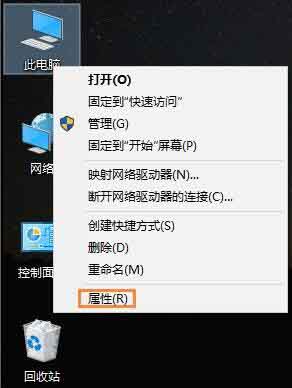
2、在打开的计算机属性界面,点击打开左侧的“设备管理器”,如下图所示。
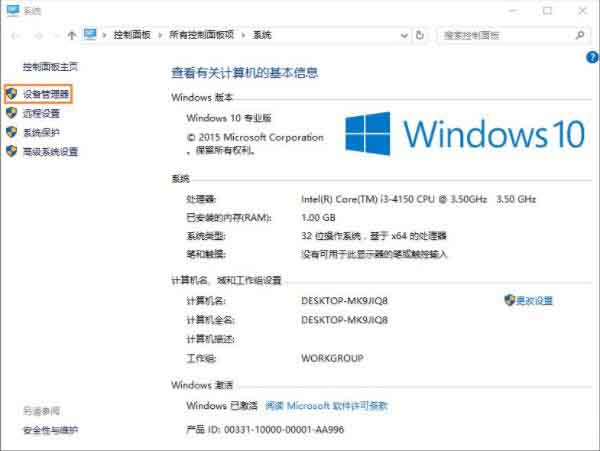
3、打开设备管理器之后,然后用鼠标点击“DVD/CD-ROM驱动器”左侧的箭头,展开具体的“光驱型号”,然后在这个光驱型号上右键鼠标,在弹出的菜单中,点击“禁用”就可以了,如下图所示。
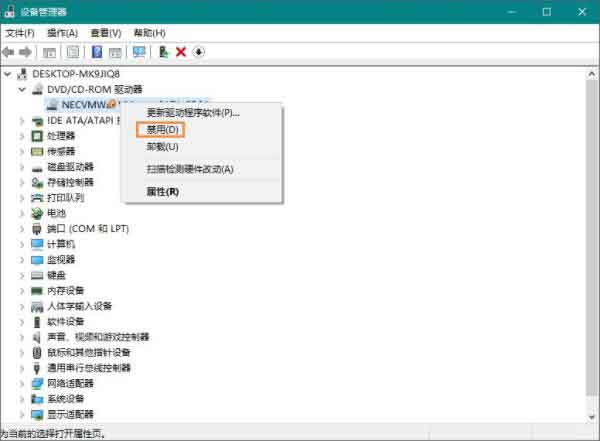
关于win10系统禁用光驱的操作方法就为用户们详细介绍到这边了,如果用户们使用电脑的时候不知道怎么禁用光驱,可以参考以上方法步骤进行操作哦,希望本篇教程对大家有所帮助,更多精彩教程请关注新毛桃官方网站。
责任编辑:新毛桃:http://www.laomaotao.org